- Partie 1. Comment récupérer des vidéos depuis iCloud avec FoneLab iPhone Data Recovery
- Partie 2. Comment récupérer des vidéos depuis iCloud sur l'application Paramètres
- Partie 3. Comment obtenir d'anciennes vidéos du site officiel iCloud
- Partie 4. Comment récupérer des vidéos d'iCloud via iCloud pour Windows
- Partie 5. Comment récupérer des vidéos depuis iCloud après la réinitialisation
- Partie 6. FAQ sur la récupération de vidéos depuis iCloud
- Partie 7. FAQ sur la récupération de vidéos depuis iCloud
Comment récupérer des vidéos depuis iCloud avec 6 solutions efficaces
 posté par Boey Wong / 12 août 2022 09:00
posté par Boey Wong / 12 août 2022 09:00 J'ai de nombreuses vidéos prises par mon iPhone 6 et je les supprime pour libérer de l'espace. ICloud sauvegarde-t-il les vidéos parce que maintenant j'ai besoin de les récupérer? Si oui, comment puis-je les extraire de la sauvegarde iCloud? s'il vous plaît aider, merci beaucoup!
En tant que moyen Apple exceptionnel, iCloud permet aux utilisateurs de sauvegarder et de restaurer facilement les données de l'iPhone, de l'iPad et de l'iPod Touch. Et au fil du temps, les vidéos sont devenues une partie importante des utilisateurs car ils aimeraient regarder des films, des émissions de télévision, des MV et plus encore sur iPhone, iPad, etc., pour se divertir. Voici la question, est-ce que iCloud sauvegarde les vidéos ? Si oui, comment restaurer des vidéos iCloud ?
Vous êtes au bon endroit si vous avez la même question ci-dessus. Cet article vous montrera les réponses à ces questions. Passez.
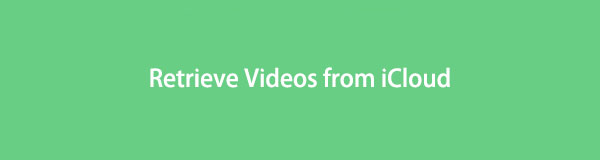

Liste de guide
- Partie 1. Comment récupérer des vidéos depuis iCloud avec FoneLab iPhone Data Recovery
- Partie 2. Comment récupérer des vidéos depuis iCloud sur l'application Paramètres
- Partie 3. Comment obtenir d'anciennes vidéos du site officiel iCloud
- Partie 4. Comment récupérer des vidéos d'iCloud via iCloud pour Windows
- Partie 5. Comment récupérer des vidéos depuis iCloud après la réinitialisation
- Partie 6. FAQ sur la récupération de vidéos depuis iCloud
- Partie 7. FAQ sur la récupération de vidéos depuis iCloud
Partie 1. Comment récupérer des vidéos depuis iCloud avec FoneLab iPhone Data Recovery
Tout d'abord, vous pouvez essayer le programme recommandé - FoneLab iPhone Récupération De Données. Il s'agit d'un outil fonctionnel et simple sur ordinateur pour vous aider à récupérer les données de l'iPhone, de l'iPad et de l'iPod Touch, y compris les photos, les vidéos, l'audio, les contacts, les messages, WhatsApp, Line, etc. De plus, vous pouvez l'utiliser pour analyser votre appareil ou sauvegarder des fichiers, puis récupérer des données à partir d'appareils iOS ou de fichiers de sauvegarde.
Avec FoneLab pour iOS, vous récupérerez les données perdues / supprimées de l'iPhone, y compris les photos, contacts, vidéos, fichiers, WhatsApp, Kik, Snapchat, WeChat et plus de données à partir de votre sauvegarde ou de votre appareil iCloud ou iTunes.
- Récupérez des photos, des vidéos, des contacts, WhatsApp et plus de données en toute simplicité.
- Prévisualiser les données avant la récupération.
- iPhone, iPad et iPod touch sont disponibles.
Vous avez hâte d'apprendre à l'utiliser ? Vous trouverez ci-dessous la démonstration de la façon de récupérer des vidéos depuis iCloud avec FoneLab iPhone Data Recovery.
Étape 1Téléchargez FoneLab pour iOS sur ordinateur, puis installez-le. Il sera lancé automatiquement après cela.
Étape 2Branchez l'iPhone sur l'ordinateur, puis sélectionnez Récupération de Données iPhone > Récupérer à partir du fichier de sauvegarde iCloud.
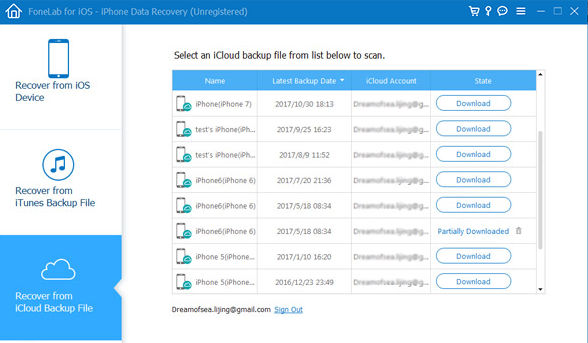
Étape 3Vous devez vous connecter à votre compte iCloud et entrer votre compte et votre mot de passe.
Étape 4Cliquez iCloud sauvegarde et il téléchargera et analysera vos données.
Étape 5Sélectionnez Vidéos dans le panneau de gauche, et choisissez des éléments, cliquez sur le Récupérer bouton enfin.
Comme vous pouvez le constater, vous pouvez facilement restaurer les données de l'iPhone en quelques clics. C'est une option facile, même pour les débutants. Vous pouvez le télécharger et l'essayer maintenant !
Avec FoneLab pour iOS, vous récupérerez les données perdues / supprimées de l'iPhone, y compris les photos, contacts, vidéos, fichiers, WhatsApp, Kik, Snapchat, WeChat et plus de données à partir de votre sauvegarde ou de votre appareil iCloud ou iTunes.
- Récupérez des photos, des vidéos, des contacts, WhatsApp et plus de données en toute simplicité.
- Prévisualiser les données avant la récupération.
- iPhone, iPad et iPod touch sont disponibles.
Partie 2. Comment récupérer des vidéos depuis iCloud sur l'application Paramètres
Certains utilisateurs aimeraient choisir les méthodes Apple pour résoudre les problèmes des appareils iOS. Vous pouvez activer la synchronisation iCloud pour les vidéos sur l'application Paramètres. Ainsi, vous pouvez également restaurer des vidéos à partir d'iCloud sur l'application Paramètres ou Photos de votre iPhone ou iPad.
Option 1 : si vous n'avez pas activé les photos dans les paramètres iCloud
Étape 1Cliquez sur Paramètres app, appuyez sur [Votre nom] > iCloud > Photos, puis activez icloud Photos.
Étape 2Selectionnez Télécharger et conserver les originaux. Attendre un moment.
Option 2 : Si vous avez activé les photos dans les paramètres iCloud
Étape 1Ouvrir Aller au Paramètres app, appuyez sur [Votre nom] > iCloud > Photoset éteindre icloud Photos.
Étape 2Attendez quelques secondes, puis rallumez-le.
Partie 3. Comment obtenir d'anciennes vidéos du site officiel iCloud
Sur le site officiel d'iCloud, vous pouvez gérer vos données et vos appareils après vous être connecté. Ainsi, récupérer vos données depuis iCloud sera un bon choix. Voici le tutoriel sur la façon de télécharger des vidéos depuis le site officiel d'iCloud.
Étape 1Ouvrez un navigateur et visitez le site officiel d'iCloud, puis connectez-vous à votre compte iCloud.
Étape 2Cliquez Photos onglet et vous pouvez voir toutes les photos et vidéos.
Étape 3Choisissez les vidéos que vous souhaitez télécharger, cliquez sur l'icône de téléchargement et choisissez un dossier pour les enregistrer.
Comme vous le savez, vous pouvez télécharger iCloud pour Windows sur ordinateur pour accéder facilement aux données iOS. Passez à la partie suivante à ce sujet.
Partie 4. Comment récupérer des vidéos d'iCloud via iCloud pour Windows
Apple a publié iCloud pour Windows pour permettre aux utilisateurs de gérer les données iCloud sans Mac. Vous devez vous rendre sur le site officiel d'Apple et télécharger iCloud pour Windows sur votre ordinateur, puis suivre les instructions à l'écran pour l'installer. Après cela, vous pouvez suivre les étapes ci-dessous pour restaurer des vidéos depuis iCloud sous Windows.
Étape 1Ouvrez iCloud pour Windows et connectez-vous à votre identifiant Apple.
Étape 2Cliquez Options à côté de Photos, cochez la case de icloud Photos.

Étape 3Cliquez Appliquer .
Et si vous avez un Mac ? Dans la partie suivante, nous vous montrerons comment restaurer des vidéos depuis iCloud sur Mac.
Partie 5. Comment récupérer des vidéos depuis iCloud après la réinitialisation
Après avoir réinitialisé l'iPhone ou l'iPad, vous pouvez choisir Restaurer à partir de la sauvegarde iCloud pendant le processus de configuration de votre appareil. Et le fichier de sauvegarde contenant les vidéos d'iCloud. Ainsi, vous pouvez également utiliser cette méthode pour récupérer des vidéos depuis iCloud.
Tout d'abord, vous devez réinitialiser l'iPhone aux paramètres d'usine, puis restaurer la sauvegarde à partir d'iCloud. Vous trouverez ci-dessous des instructions claires pour vous.
Étape 1Réinitialiser l'iPhone via Paramètres application> Général > Transférer ou réinitialiser l'iPhone > Réinitialiser tout le contenu et les paramètres. Suivez les instructions pour confirmer la réinitialisation.
Étape 2Configurez l'iPhone et choisissez Restaurer à partir d'iCloud Backup quand tu le vois.

Étape 3Sélectionnez une sauvegarde contenant vos vidéos et commencez la restauration.
Veuillez noter que cette méthode effacera toutes les données après la réinitialisation, sauvegardez l'iPhone avant de le faire si vous ne voulez pas perdre vos données.
Avec FoneLab pour iOS, vous récupérerez les données perdues / supprimées de l'iPhone, y compris les photos, contacts, vidéos, fichiers, WhatsApp, Kik, Snapchat, WeChat et plus de données à partir de votre sauvegarde ou de votre appareil iCloud ou iTunes.
- Récupérez des photos, des vidéos, des contacts, WhatsApp et plus de données en toute simplicité.
- Prévisualiser les données avant la récupération.
- iPhone, iPad et iPod touch sont disponibles.
Partie 6. Comment récupérer des vidéos d'iCloud sur l'application Mac Photos
Vous savez, les données iCloud peuvent être synchronisées sur des appareils avec le même identifiant Apple. De la même manière, vous pouvez synchroniser des photos iCloud sur Mac. Si vous voulez faire cela, vous devez activer les photos iCloud sur Mac. Vérifiez les étapes ci-dessous.
Étape 1Sur Mac, choisissez Apple menu> Préférences de système > ID apple > iCloud > Photos.

Étape 2Cliquez sur Photos app, choisissez Préférences > iCloud > Télécharger des originaux sur ce Mac.
Après un certain temps, les photos iCloud seront téléchargées sur votre Mac.
Partie 7. FAQ sur la récupération de vidéos depuis iCloud
Comment enregistrer des vidéos sur iCloud ?
Tout d'abord, vous pouvez activer la fonction de synchronisation iCloud sur l'appareil pour télécharger automatiquement des vidéos, ou vous pouvez également sauvegarder manuellement les données sur l'appareil. Et vous pouvez même aller sur le site officiel d'iCloud et télécharger les vidéos que vous voulez.
Où sont mes vidéos enregistrées sur mon iPhone ?
Vous pouvez aller à la Photos or Vidéos app pour trouver vos vidéos enregistrées.
Pourquoi la vidéo ne se télécharge-t-elle pas depuis iCloud ?
Certaines raisons possibles incluent une connexion Internet, un stockage insuffisant, un identifiant Apple inégalé, etc.
C'est tout sur la façon de récupérer des vidéos depuis iCloud dans les 6 méthodes simples et éprouvées ci-dessus à ne pas manquer. Parmi ces méthodes, FoneLab iPhone Récupération De Données est la solution la plus recommandée car elle vous permet de restaurer les données de manière sélective ou complète et est facile et pratique à utiliser. Pourquoi télécharger et profiter des avantages de ces outils maintenant !
Avec FoneLab pour iOS, vous récupérerez les données perdues / supprimées de l'iPhone, y compris les photos, contacts, vidéos, fichiers, WhatsApp, Kik, Snapchat, WeChat et plus de données à partir de votre sauvegarde ou de votre appareil iCloud ou iTunes.
- Récupérez des photos, des vidéos, des contacts, WhatsApp et plus de données en toute simplicité.
- Prévisualiser les données avant la récupération.
- iPhone, iPad et iPod touch sont disponibles.
